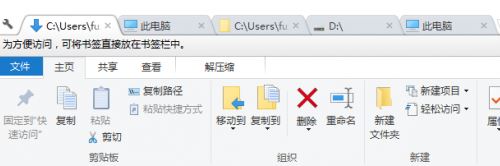
设置方法:
1、首先下载一款名为“Clover”的软件,在本文底部附下载地址;
2、将下载的Clover v3.3.8 去广告绿色版单击右键,进行解压,如图:
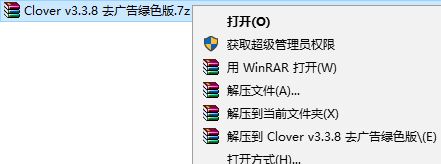
3、打开文件夹,双击 绿化.bat 由于是绿化版本,会导入注册表信息,可能会遭到杀毒软件或防火墙软件的阻止,所以在绿化的时候最好关闭杀软以及防火墙软件;
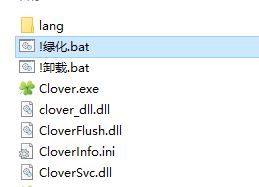
4、此时会弹出 成功的提示框 ,点击 确定 -- 确定 ,按下任意键即可完成绿化;
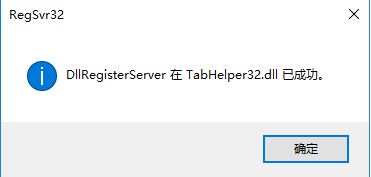
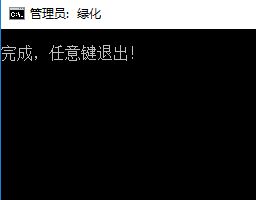
5、绿化完成后直接双击运行文件夹中的Clover.exe即可看到效果!
下载地址:http://www.winwin7.com/Soft/XTGJ-520.html
上一篇:电脑屏幕闪烁 win10解决方法